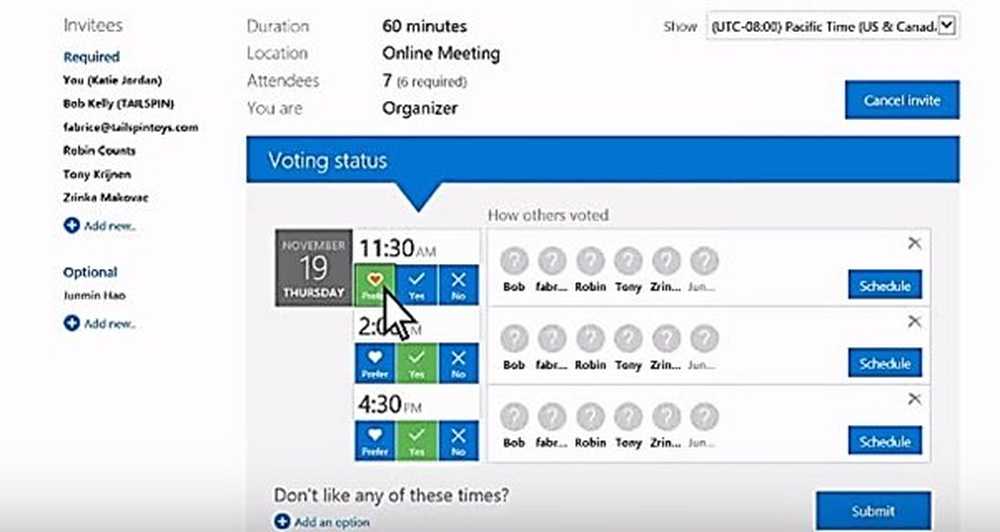Gebruik Microsoft Edge in Windows 10 om eBoeken te markeren en te annoteren

Annoteer eBooks in Microsoft Edge
Voor dit voorbeeld gebruik ik een van de eBoeken die ik van Microsoft heb gekocht. Als u een eBoek wilt openen, klikt u op het Edge Hub-pictogram in de rechterbovenhoek van de werkbalk en selecteert u Boeken.

Zodra u het boek in de Edge-browser hebt geopend, sleept u uw cursor over het gedeelte van de tekst dat u wilt isoleren. Vervolgens verschijnt een kleine doos met gereedschappen waarin u kunt kiezen om de selectie te markeren, te onderstrepen of om een notitie toe te voegen aan de sectie.

Naast het markeren van de tekst in een boek, kunt u ook opmerkingen over de gemarkeerde tekst achterlaten. Om een notitie achter te laten, verschijnt er een vak dat lijkt op Sticky Notes.

Wanneer u tekst tegenkomt met een opgenomen notitie, verschijnt er een kleine tekstballon ernaast. Beweeg uw muis over het pictogram om de notities te lezen of klik erop om de notities te lezen of te bewerken.

Als u een zelfstandig eBook heeft, zou dit standaard met Edge moeten openen, tenzij u het standaardprogramma hebt gewijzigd. Toch kunt u met de rechtermuisknop op het bestand klikken en Rand kiezen uit de Openen met menu.

Het is ook de moeite waard om te vermelden dat u dezelfde soorten hulpmiddelen kunt gebruiken om PDF-documenten in Edge te markeren en annotaties te maken.

Als het gaat om het maken van notities en het markeren van digitale documenten, heeft Windows 10 veel verschillende opties. Als u een Surface Pro of ander type aanraakcomputer hebt, kunt u uw eigen handschrift gebruiken om aantekeningen te maken op documenten - net zoals we dat altijd deden vóór al deze geweldige technologie. Lees hier meer over hoe u aan de slag kunt met de Inking-functie voor Windows 10. U kunt ook notities toevoegen aan een webpagina in Edge en deze delen via de werkbalk Web Note.
Gebruikt u Edge in Windows 10 om uw eBoeken en PDF's te lezen en op te maken? Laat ons je mening weten in de commentaarsectie hieronder. Of neem deel aan onze Windows 10-forums voor meer discussies en advies over het oplossen van problemen.